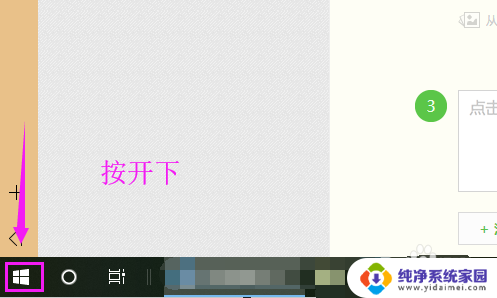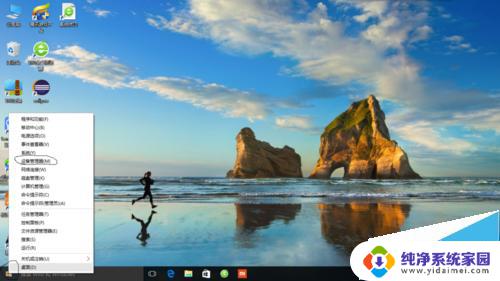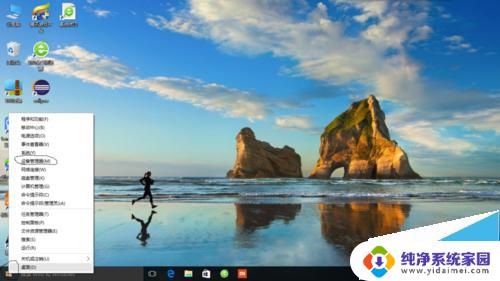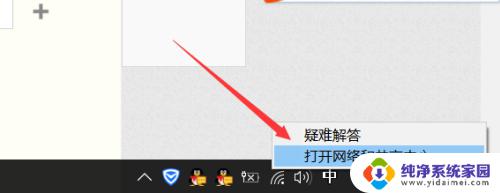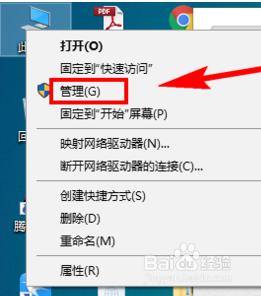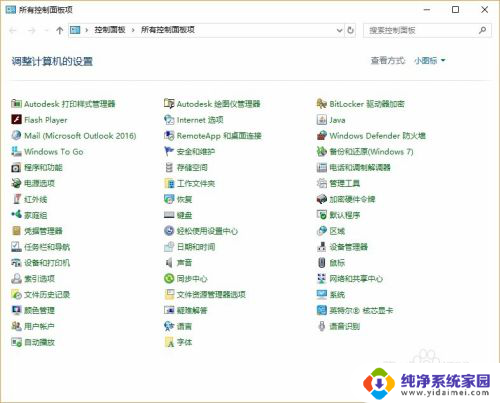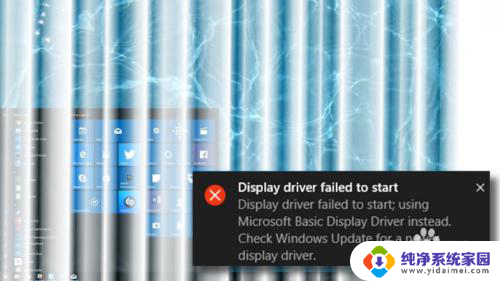无线网卡驱动怎么用不了 win10无线网卡驱动更新失败解决方案
在使用Win10系统时,有时会遇到无线网卡驱动无法使用或更新失败的问题,这种情况可能会影响到我们的网络连接,给我们的日常使用带来不便。不过针对这个问题,我们可以通过一些方法来解决,让我们的无线网卡驱动正常运行。接下来我们就来看看一些解决方案。
具体步骤:
1.电脑桌面,右键【此电脑】,点击【属性】,如下图所示。
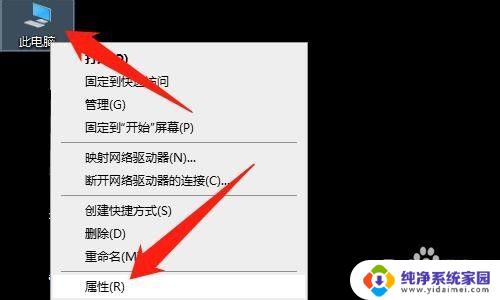
2.然后点击【设备管理器】,如下图所示。
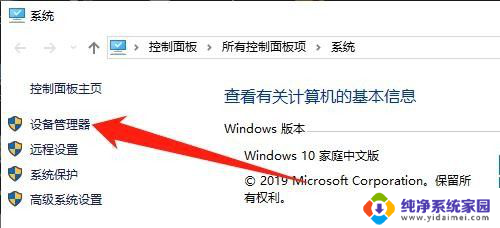
3.然后展开【网络适配器】,如下图所示。
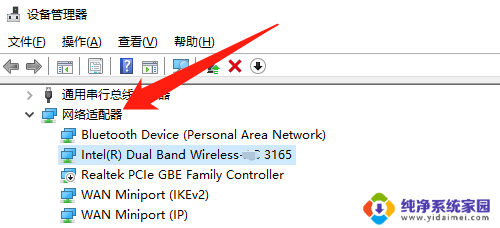
4.然后鼠标右键【Intel(R) Dual Band Wireless-*C 3165】,点击【禁用设备(D)】。如下图所示。
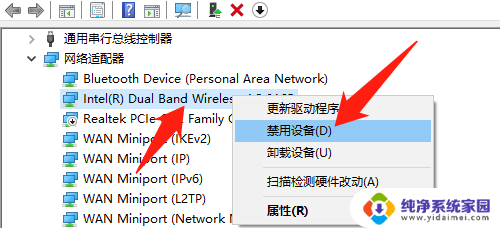
5.然后弹窗提示框,点击【是(Y)】按钮,如下图所示。
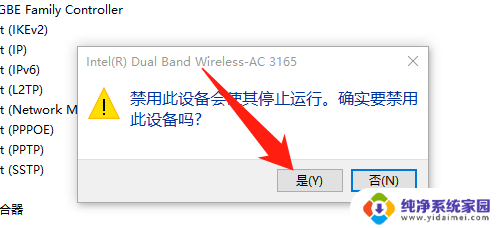
6.然后鼠标右键【Realtek PCle GBE Family Controller】,点击【启用设备(E)】,如下图所示。
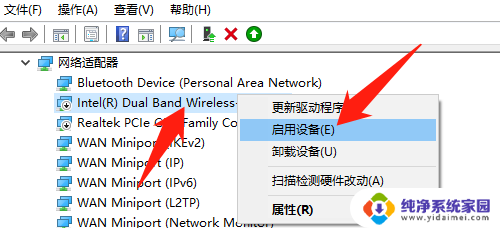
7.【如果上面步骤重新启用设备还是行的好,需要更新驱动程序】
然后鼠标右键【Realtek PCle GBE Family Controller】,点击【更新驱动程序(P)】,如下图所示。
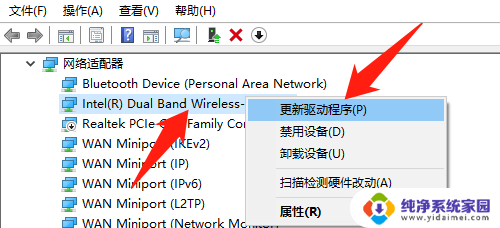
8.然后选择一种方式更新驱动,更新完驱动就大功告成了,如下图所示。
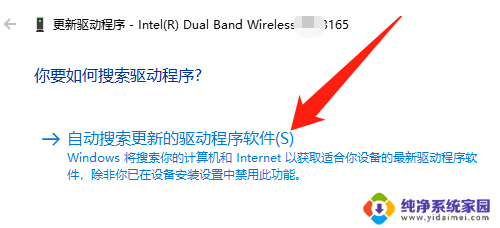
9.总结:
1、右键【此电脑】,点击【属性】
2、点击【设备管理器】
3、展开【网络适配器】
4、右键【Intel(R) Dual Band Wireless-*C 3165】,点击【禁用设备(D)】
5、点击【是(Y)】按钮
6、右键【Intel(R) Dual Band Wireless-*C 3165】,点击【启用设备(E)】
【上面步骤还不可以,才继续操作7、8步骤】
7、右键【Intel(R) Dual Band Wireless-*C 3165】,点击【更新驱动程序(P)】
8、选择一种方式更新驱动
以上是关于无线网卡驱动无法使用的全部内容,如果你遇到类似的情况,请参考我的方法来解决,希望对大家有所帮助。